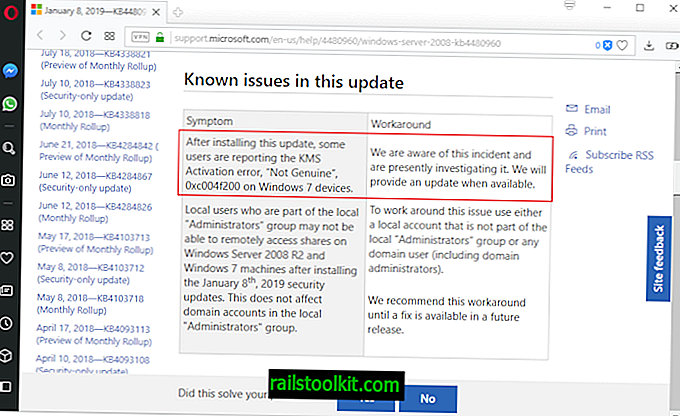U kunt de meeste Firefox-add-ons verwijderen vanaf de addons manager-pagina in de webbrowser. Het enige dat u hoeft te doen, is over: addons in de adresbalk in te tikken en op de enter-toets te tikken om de pagina te openen.
Een klik op Verwijderen naast een add-on verwijdert deze uit de browser. Mogelijk moet u de browser daarna opnieuw opstarten, afhankelijk van de add-on om het proces te voltooien, maar de add-on is volledig uit de webbrowser verwijderd wanneer Firefox opnieuw wordt opgestart.
Sommige add-ons daarentegen tonen helemaal geen verwijderoptie in de add-onmanager. De meeste add-ons die u niet vanuit de browser kunt verwijderen, worden globale extensies genoemd.
Ze worden geïnstalleerd vanuit externe bronnen, bijvoorbeeld wanneer u beveiligingssoftware of een andere toepassing op uw systeem installeert of bijwerkt. De Babylon-werkbalk is een voorbeelduitbreiding omdat deze vaak wordt gekoppeld aan software-installaties.
Verwijder Firefox-add-ons zonder de knop Verwijderen
De meeste extensies worden geïnstalleerd in de extensiemap van de Firefox-profielmap. Ik stel voor dat je daar begint om te zien of de extensie die je uit Firefox wilt verwijderen, hier wordt vermeld.

Een van de gemakkelijkere manieren om erachter te komen waar het zich bevindt, is om over te typen: ondersteuning in de adresbalk van de browser en druk op enter. De pagina die wordt geopend, geeft een optie weer om de profielmap onder 'basisbeginselen van de toepassing' bovenaan te openen.
U kunt twee problemen tegenkomen wanneer u de lijst met geïnstalleerde browser-add-ons bekijkt. Ten eerste worden die extensies soms geïnstalleerd met cryptische namen, zodat het moeilijk kan zijn om ze te identificeren, en ten tweede dat u de extensie die u wilt verwijderen hier niet vindt.
De eenvoudigste manier om add-ons hier te identificeren, is om ze in archiveringssoftware zoals 7-zip te laden. Dubbelklik daarna op install.rdf en zoek daar de naam.


Sommige extensies zijn al uitgepakt in een map. Open in dat geval gewoon de map van de extensie en dubbelklik op het bestand install.rdf om de naam te identificeren.
Het is echter waarschijnlijk dat u de extensie niet ziet die u niet in de map kunt verwijderen.
Wereldwijde extensies
Globale extensies kunnen in elke map worden geïnstalleerd. De meest waarschijnlijke map is de extensiemap in de installatiemap van Firefox. Dit zijn meestal C: \ Program Files (x86) \ Mozilla Firefox \ extensions voor 64-bit Windows-besturingssystemen en C: \ Program Files \ Mozilla Firefox \ extensions voor 32-bit systemen. Houd er echter rekening mee dat u Firefox in elke map kunt installeren. Draagbare Firefox-gebruikers moeten de extensiemap onder het draagbare pad openen.
Herhaal de bovenstaande stappen om alle hier vermelde extensies te identificeren.
De derde en laatste optie is het Windows-register. U vindt extensie-informatie onder de volgende twee registersleutels:
- HKEY_CURRENT_USER \ Software \ Mozilla \ Firefox \ Extensions \
- HKEY_LOCAL_MACHINE \ Software \ Mozilla \ Firefox \ Extensions \
Gebruik de sneltoets Windows-r om het vak Uitvoeren te openen. Voer regedit daar in en druk op enter. Navigeer naar de sleutels in het Windows-register en controleer of extensies daar worden vermeld.

Informatie die u daar zult vinden, omvat het uitbreidingspad.

Maak eerst een back-up van de registersleutel door Bestand> Exporteren te selecteren. Open Windows Explorer en navigeer naar de map van de extensie. Maak ook een back-up van die map, voordat u zowel de map als de registersleutel verwijdert die eraan is gekoppeld. Herhaal de stap voor alle extensies die u wilt verwijderen.
Houd er rekening mee dat u Firefox moet sluiten voordat u op deze manier extensies op het systeem begint te verwijderen.
Als u de methode volgt, moet u elke extensie kunnen verwijderen die u niet vanuit de browserinterface kunt verwijderen.
Samenvatting
Samenvattend alles wat gezegd is:
- Controleer eerst de extensielijst in de Firefox-profielmap.
- Controleer daarna de extensielijst in de installatiemap of programmamap van Firefox.
- Als de extensie op geen van beide locaties wordt vermeld, controleert u op extensiereferenties in het Windows-register.